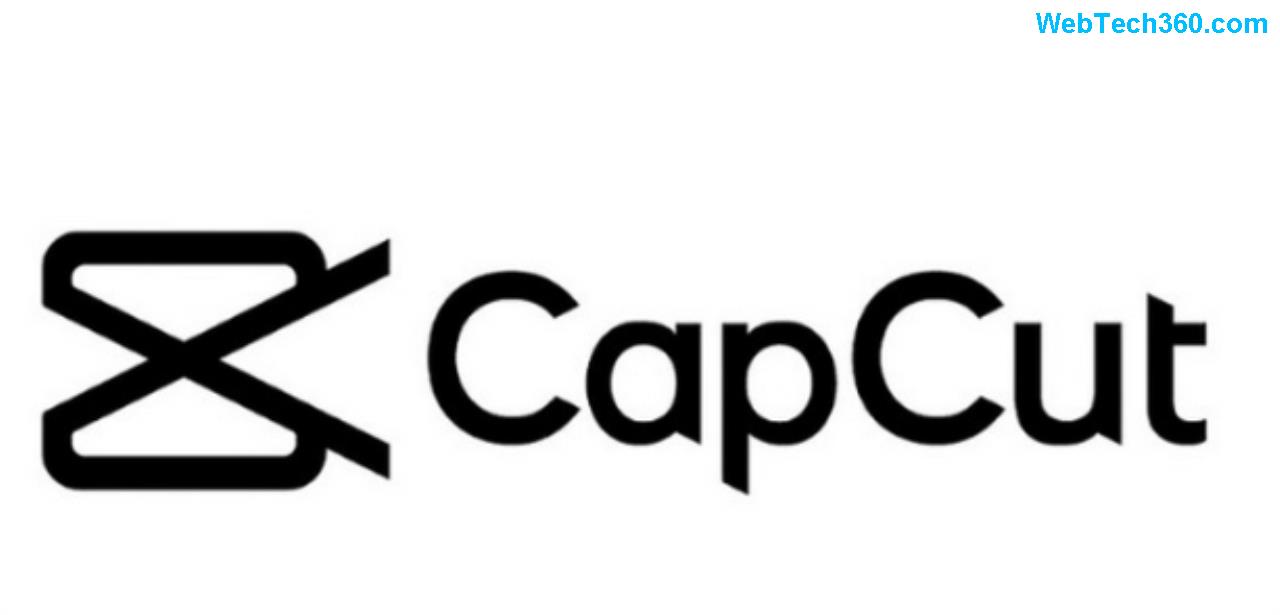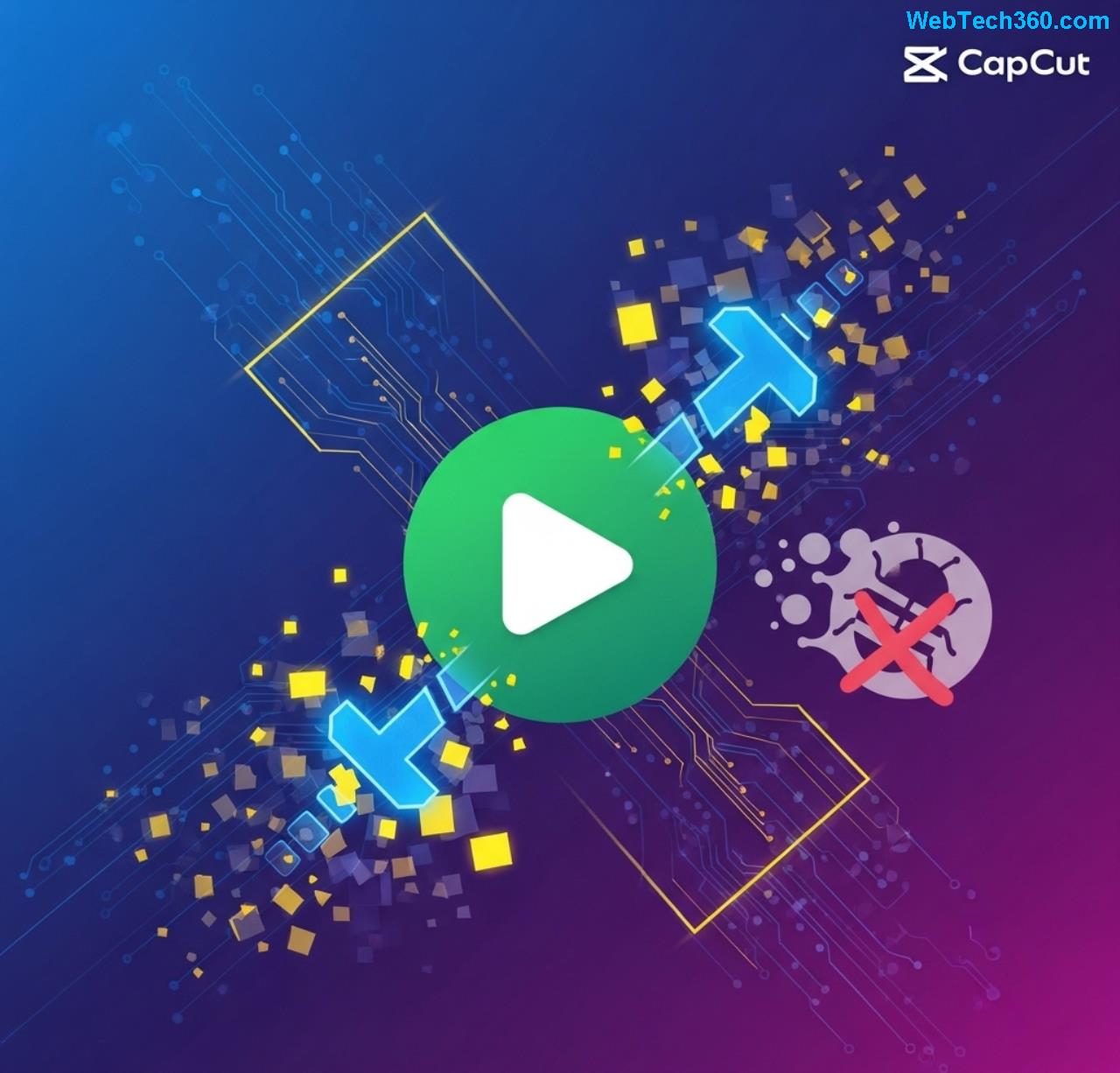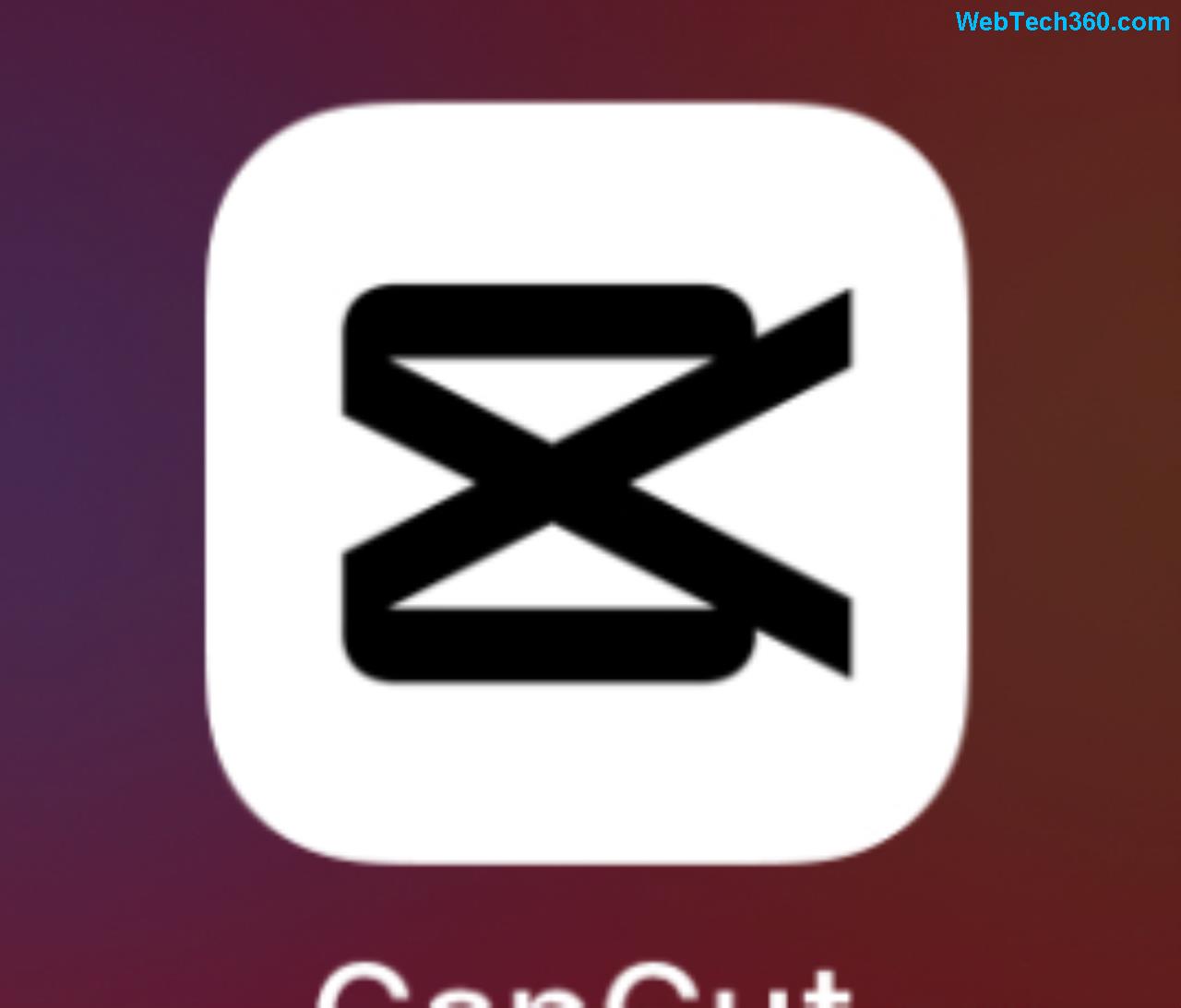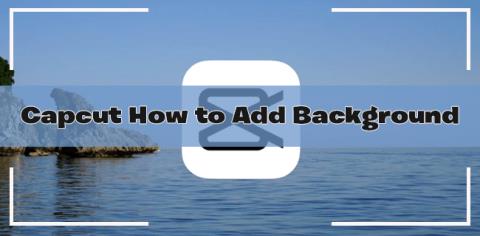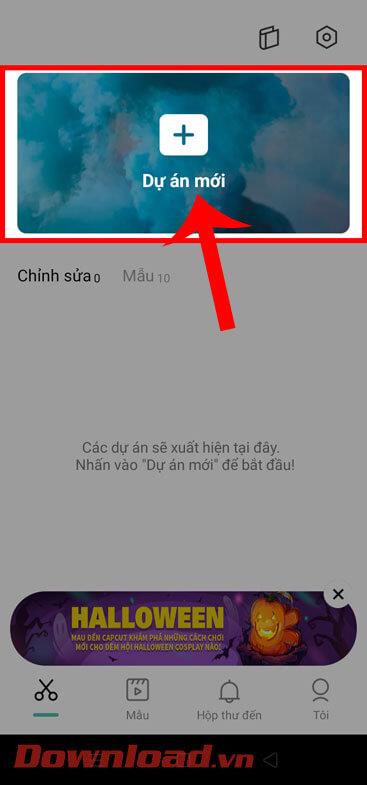CapCut ist eine beliebte und leistungsstarke Videobearbeitungs-App, die von Millionen Nutzern weltweit geschätzt wird. Doch nichts ist frustrierender, als stundenlang an einem Video zu arbeiten und dann festzustellen, dass CapCut das Video nicht exportieren kann. Dieses Problem kann verschiedene Ursachen haben, aber die gute Nachricht ist: Die meisten Exportfehler lassen sich mit einfachen Schritten beheben. In diesem Artikel erfahren Sie, warum Ihr CapCut-Projekt möglicherweise nicht exportiert wird und welche schnellen und einfachen Lösungen Sie anwenden können, um Ihre Meisterwerke erfolgreich zu teilen.
Ursachen für CapCut-Exportfehler
Warum kommt es zu einem CapCut Exportfehler? Hier sind die häufigsten Gründe, warum Ihre Videoerstellung ins Stocken geraten könnte:
- Unzureichender Speicherplatz 💾
Ihr Gerät benötigt ausreichend freien Speicherplatz, um das exportierte Video zu speichern. Wenn der interne Speicher oder der Speicher auf Ihrer SD-Karte voll ist, kann CapCut die Datei nicht ablegen. Dies ist eine der häufigsten Ursachen für einen fehlgeschlagenen Videoexport in CapCut.
- Veraltete CapCut-App-Version 📱
Eine veraltete App-Version kann Bugs oder Inkompatibilitäten aufweisen, die den Exportprozess von CapCut behindern. Entwickler veröffentlichen regelmäßig Updates, um Fehler zu beheben und die Leistung zu verbessern.
- Übermäßige Projektkomplexität 🧩
Projekte mit vielen Spuren, hochauflösenden Clips (4K, 8K), komplexen Effekten, Animationen oder langen Timelines können die Rechenleistung Ihres Geräts überfordern. Besonders bei älteren oder leistungsschwächeren Geräten kann dies zu einem CapCut Exportproblem führen.
- Beschädigte Dateien oder Cache-Probleme 🚫
Manchmal können die Quelldateien im Projekt beschädigt sein oder der temporäre Cache von CapCut ist überladen oder korrupt, was den Videoexport verhindert.
- Geräteleistung und Kompatibilität 🚀
Nicht jedes Smartphone oder Tablet ist für die professionelle Videobearbeitung ausgelegt. Wenn Ihr Gerät nicht über genügend RAM oder einen leistungsstarken Prozessor verfügt, kann es beim CapCut Export an seine Grenzen stoßen.
Einfache Lösungen für CapCut-Exportprobleme
Keine Sorge, die meisten dieser Probleme lassen sich leicht beheben. Hier sind die effektiven Schritte zur Fehlerbehebung, die Sie ausprobieren können:
1. Speicherplatz freigeben
Überprüfen Sie den verfügbaren Speicherplatz auf Ihrem Gerät. Gehen Sie zu den Geräteeinstellungen > Speicher. Löschen Sie unnötige Fotos, Videos, Apps oder Cache-Daten anderer Anwendungen, um Platz zu schaffen. Versuchen Sie dann erneut, das Video in CapCut zu exportieren. Dies ist oft die schnellste Lösung!
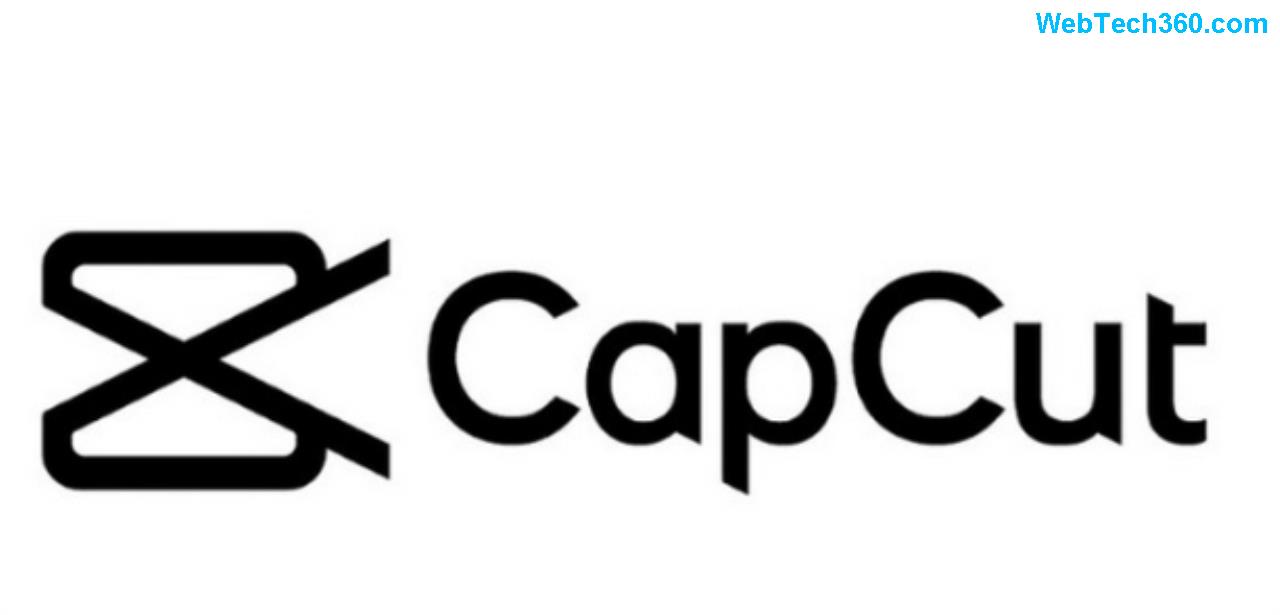
2. CapCut aktualisieren
Öffnen Sie den Google Play Store (Android) oder den Apple App Store (iOS), suchen Sie nach "CapCut" und prüfen Sie, ob ein Update verfügbar ist. Installieren Sie die neueste Version. Ein Update kann viele bekannte Exportfehler beheben.
3. Projekt optimieren
- Auflösung und Bildrate reduzieren: Gehen Sie in den Exporteinstellungen von CapCut auf eine niedrigere Auflösung (z.B. 1080p statt 4K) oder eine geringere Bildrate (z.B. 30 fps statt 60 fps). Dies reduziert die Dateigröße und den Rechenaufwand.
- Projekt aufteilen: Wenn Ihr Video sehr lang ist, versuchen Sie, es in mehrere kürzere Segmente aufzuteilen und diese separat zu exportieren. Sie können sie später mit einer anderen Software oder erneut in CapCut zusammenfügen.
- Unnötige Spuren/Effekte entfernen: Überprüfen Sie, ob Sie Effekte oder Spuren haben, die nicht unbedingt benötigt werden, und entfernen Sie diese testweise.
4. Cache leeren und App neu starten
- App-Cache leeren: Gehen Sie zu den Geräteeinstellungen > Apps > CapCut > Speicher > Cache leeren. Dies löscht temporäre Daten, die möglicherweise beschädigt sind. (Achtung: Nicht "Daten löschen" wählen, da dies Ihre Projekte entfernen könnte!)
- CapCut schließen und neu starten: Erzwingen Sie das Beenden der App und starten Sie sie dann neu.
- Gerät neu starten: Ein einfacher Neustart des Smartphones oder Tablets kann viele temporäre Softwarefehler beheben und den Arbeitsspeicher leeren.
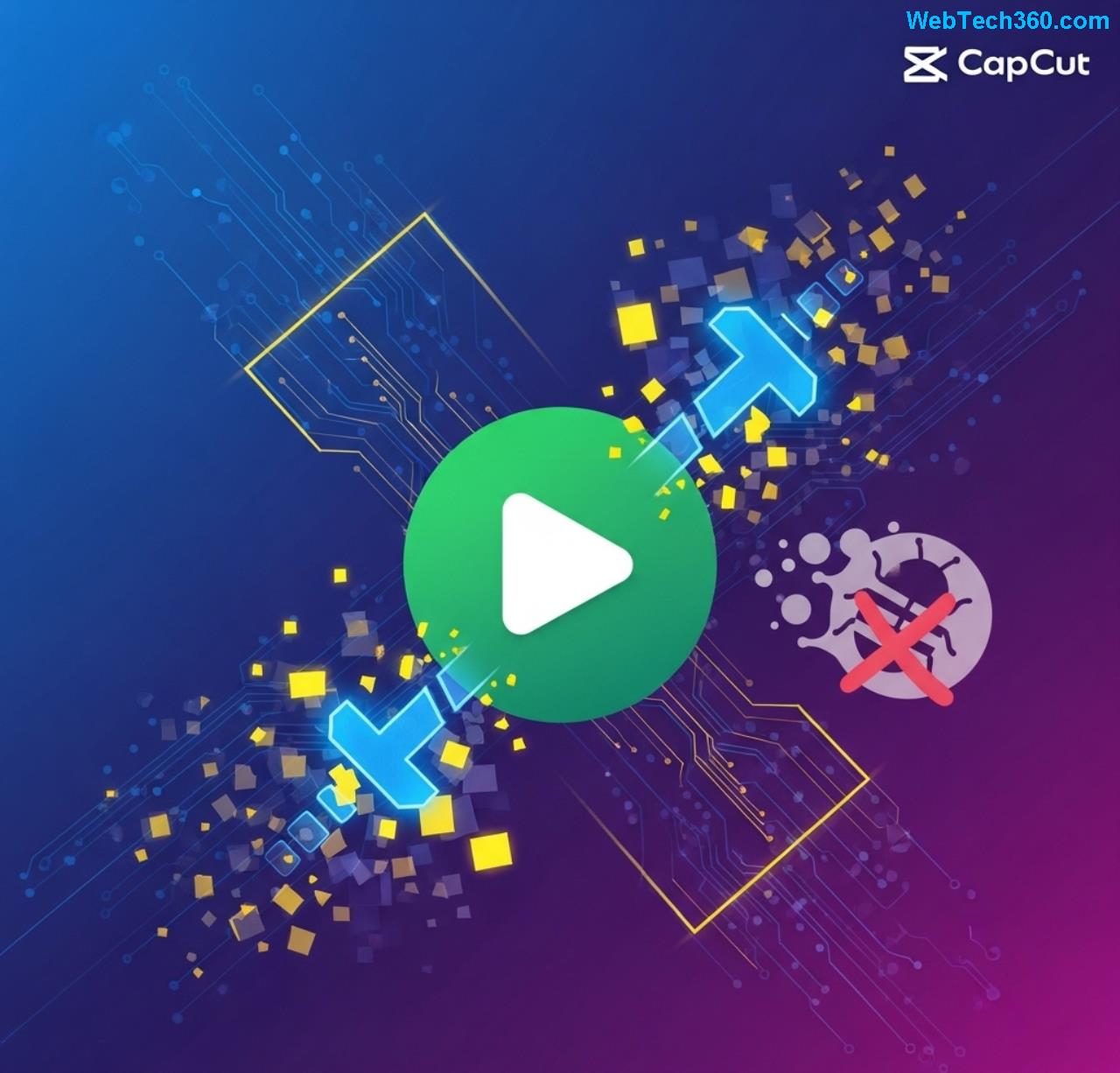
5. Quelldateien überprüfen und erneut importieren
Wenn Sie den Verdacht haben, dass eine bestimmte Mediendatei (Video, Bild, Audio) im Projekt beschädigt ist, entfernen Sie diese und importieren Sie sie neu oder ersetzen Sie sie durch eine unbeschädigte Version.
6. Andere Apps schließen
Während des Exports benötigt CapCut viel Systemressourcen. Schließen Sie alle anderen im Hintergrund laufenden Apps, um die maximale Leistung für CapCut bereitzustellen.
7. Stabile Internetverbindung (falls Cloud-Assets verwendet werden)
Obwohl der Exportprozess primär lokal ist, kann eine instabile Verbindung Probleme verursachen, wenn Sie Online-Vorlagen, Musik oder Effekte von CapCut verwenden. Stellen Sie sicher, dass Sie eine stabile WLAN-Verbindung haben.
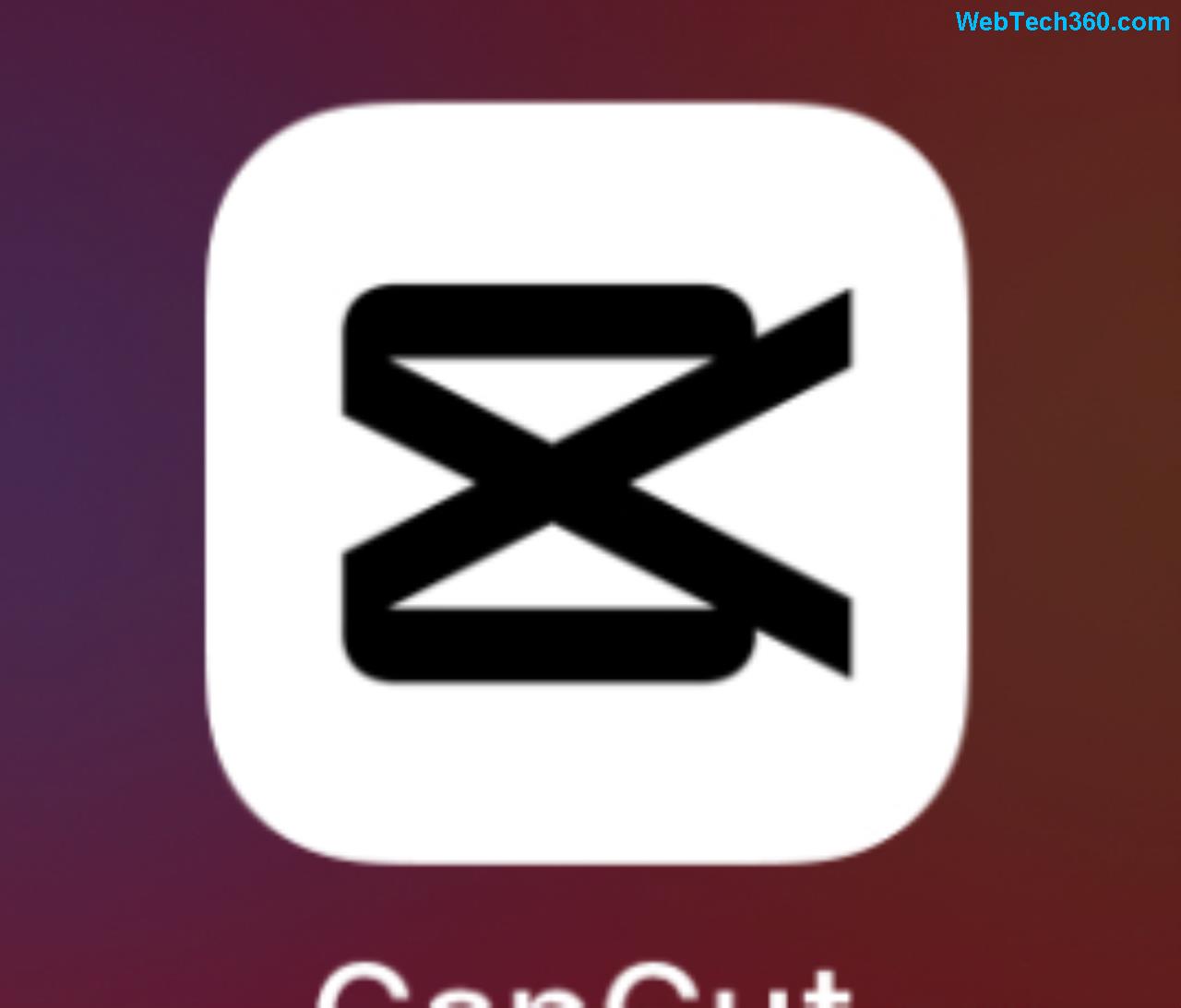
Häufige Exportprobleme und schnelle Lösungen
| Problem |
Mögliche Ursache |
Schnelle Lösung |
| Export stoppt oder hängt |
Wenig Speicherplatz, Überlastung |
Speicherplatz freigeben, Cache leeren, Gerät neu starten |
| Qualitätseinbußen nach Export |
Falsche Exporteinstellungen |
Höhere Auflösung/Bitrate wählen (falls möglich) |
| Fehlermeldung beim Export |
Veraltete App, korrupte Daten |
App aktualisieren, Projekt optimieren, Cache leeren |
| Export dauert extrem lang |
Komplexes Projekt |
Auflösung reduzieren, Projekt aufteilen |
Zusätzliche Tipps
- Stellen Sie sicher, dass Ihr Gerät während des Exports ausreichend geladen ist oder am Stromnetz hängt, um ein plötzliches Abschalten zu verhindern.
- Für die anspruchsvollsten Projekte sollten Sie über die Verwendung eines leistungsstärkeren Geräts nachdenken.
Fazit
Ein fehlgeschlagener Videoexport in CapCut ist ärgerlich, aber in den meisten Fällen kein Grund zur Panik. Mit den hier vorgestellten einfachen und effektiven Lösungen können Sie die häufigsten Ursachen schnell beheben. Beginnen Sie immer mit der Überprüfung des Speicherplatzes und einem App-Update, da diese oft die einfachsten Lösungen sind. Wenn Sie diese Schritte befolgen, sollten Sie in der Lage sein, Ihre kreativen CapCut-Projekte problemlos zu exportieren und mit der Welt zu teilen! Viel Erfolg beim Bearbeiten! ✨